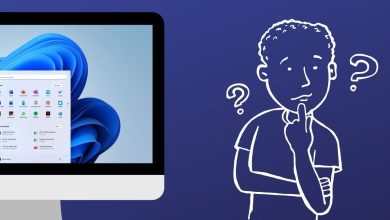iCloud est le service de stockage dans le nuage d’Apple qui permet de sauvegarder des données et de les synchroniser entre des appareils tels que votre ordinateur Mac, votre iPhone et votre iPad. Il est possible d’accéder à votre iCloud sur un PC Windows ; toutefois, il peut y avoir certaines limitations selon la version de Windows que vous utilisez.
JGI/Tom Grill/GettyImages
Contenu
Comment fonctionne iCloud sur Windows ?
Tout ce dont vous avez besoin pour accéder à iCloud sur un appareil Windows est un identifiant et un mot de passe Apple, que vous devriez déjà avoir si vous avez déjà possédé un produit Apple ou utilisé iTunes. Il existe un programme iCloud pour Windows disponible exclusivement pour Windows 10, mais ceux qui utilisent Windows 7 ou Windows 8 peuvent toujours accéder à iCloud via le web.
Vous pouvez accéder au site web iCloud à partir de n’importe quel appareil compatible avec le web, y compris les Chromebooks et les téléphones Android.
Pour accéder à iCloud sur n’importe quel PC, connectez-vous au site web iCloud avec votre identifiant Apple et votre mot de passe dans n’importe quel navigateur web.
Depuis le site web iCloud, vous pourrez accéder aux applications et services Apple suivants et les gérer :
- Courrier électronique
- Contacts
- Calendrier
- Photos
- iCloud Drive
- Notes
- Rappels
- Pages
- Numéros
- Keynote
- Trouver des amis
- Trouver un iPhone
- Paramètres
Bien qu’elles ne soient pas aussi fluides que leurs homologues autonomes, la plupart des applications web du site web iCloud sont entièrement fonctionnelles et vous permettent d’accéder à des informations et à des médias et d’apporter des modifications si nécessaire. Vous pouvez ajouter ou supprimer des contacts iPhone dans l’application Contacts, et des photos et des vidéos peuvent être téléchargées depuis Apple Photos.
Malheureusement, le site web iCloud ne peut pas interagir directement avec votre appareil Windows. Par exemple, si vous pouvez télécharger manuellement des photos dans l’application Photos du site web, il n’est pas possible de synchroniser automatiquement les fichiers de votre ordinateur avec iCloud en arrière-plan. Pour cette fonction, vous devez installer l’application iCloud pour Windows.
Comment obtenir iCloud pour Windows
iCloud pour Windows est une application officielle d’Apple pour Windows 10 qui permet la synchronisation des données entre votre PC et votre compte iCloud. Le logiciel iCloud pour Windows peut être téléchargé gratuitement sur le site officiel d’Apple. Il est également parfois fourni avec iTunes, de sorte que vous pouvez déjà l’avoir installé sur votre PC. Vous pouvez vérifier s’il est installé en utilisant la fonction de recherche dans la barre des tâches de Windows.
Après avoir installé iCloud pour Windows, connectez-vous avec votre identifiant et votre mot de passe Apple. Il vous sera demandé de confirmer si vous souhaitez synchroniser les données pour le lecteur iCloud, les photos et les signets.
Votre Apple ID doit être lié à un appareil iOS ou macOS pour pouvoir utiliser iCloud pour Windows 10.
Comment les photos d’iCloud fonctionnent-elles sous Windows 10 ?
En installant iCloud pour Windows, un nouveau dossier iCloud Photos sera créé sur votre appareil Windows. En fonction des options choisies lors de l’installation d’iCloud, ce dossier peut être utilisé pour visualiser les fichiers de vos appareils iCloud reliés, ou pour télécharger des fichiers de Windows vers votre compte iCloud.
Sélectionnez Options à côté de Photos pendant l’installation pour préciser comment vous voulez que ce nouveau dossier fonctionne.
Un nouveau menu apparaîtra avec une liste d’options. Voici ce que chaque option permet de faire :
- Photothèque iCloud: Téléchargez automatiquement sur votre compte iCloud tout média enregistré dans le dossier iCloud Photos de votre appareil Windows 10. Vous pourrez ensuite visualiser ces fichiers sur vos appareils Apple. Une fois activé, des options supplémentaires apparaîtront qui vous permettront de personnaliser la manière dont vos fichiers sont téléchargés.
- Mon flux de photos: Le flux de photos télécharge vos photos récentes à partir de vos autres appareils iCloud reliés pour les visualiser sur votre appareil Windows 10. Il permet également de télécharger vos photos récentes du dossier iCloud Photos de Windows vers iCloud.
- Télécharger de nouvelles photos et vidéos sur mon PC: Télécharger automatiquement des photos et des vidéos du service iCloud dans le dossier iCloud Photos. Cette option n’est visible que lorsque l’option de la photothèque iCloud est activée.
- Conserver l’original à haut rendement si disponible: Téléchargez les versions originales des fichiers qui n’ont pas été compressés ou dont l’éclairage ou les couleurs ont été modifiés. Cette option n’est visible qu’une fois que l’option photothèque iCloud est activée.
- Télécharger de nouvelles photos et vidéos depuis mon PC: Téléchargez de nouveaux fichiers depuis votre PC vers iCloud. Désactivez-le si vous souhaitez uniquement visualiser les vidéos et les photos prises sur vos appareils iOS. Cette option n’est visible qu’une fois que l’option Bibliothèque de photos iCloud est activée.
- Partage de photos sur iCloud: Visualiser des photos et des vidéos prises par d’autres personnes et leur permettre d’ajouter des fichiers dans le dossier choisi pour que vous puissiez les visualiser.
Sélectionnez Changer à côté de chaque option pour choisir un dossier différent pour la synchronisation des photos et des vidéos iCloud. Veillez à sélectionner Postulez pour enregistrer vos préférences.
Comment trouver les nouveaux dossiers iCloud
La configuration de l’application iCloud pour Windows permet de créer des dossiers iCloud Photos et iCloud Drive sur votre appareil Windows 10. Chaque dossier synchronisera les fichiers et les données à votre compte iCloud et aux appareils connectés en fonction des préférences que vous aurez choisies.
Les deux dossiers seront automatiquement épinglés dans le menu d’accès rapide de l’explorateur de fichiers. Vous pouvez changer la façon dont ces dossiers synchronisent les données à tout moment en ouvrant l’application iCloud pour Windows et en modifiant les paramètres comme décrit ci-dessus.
Une fois que vous aurez configuré iCloud pour Windows, il vous suffira d’utiliser l’application pour gérer vos préférences. Toute la gestion de vos fichiers se fera dans les nouveaux dossiers.

![Comment réinitialiser votre PC sous Windows 10 et 8 [Walkthrough]](https://www.lojiciels.com/wp-content/uploads/2020/09/Comment-reinitialiser-votre-PC-sous-Windows-10-et-8-Walkthrough-220x150.png)